İlk önce Windows 8 ile sunulan PC Ayarları, Windows 10'daki Ayarlar olarak yeniden markalandı. Microsoft, yeni ayarları kullanmayı ve dahil etmeyi kolaylaştırmak için Ayarlar uygulamasını tamamen elden geçirdi.
Klasik Denetim Masası hala Windows 10'da mevcut olsa da ve bazı ayarlara erişmek için Denetim Masası'na gitmemiz gerekir, Ayarların çoğu Ayarlar uygulaması altında bulunabilir. Aslında, yeni eklenen ayarların ve seçeneklerin çoğu yalnızca Ayarlar uygulamasında bulunur.
Başlat menüsünü veya ekranı kişiselleştirmek için ayarlar, ekranı kilitle ve diğer birçok seçenek yalnızca Ayarlar uygulamasında bulunur. Ek olarak, Ayarlar uygulaması sık kullandığınız ayarları veya çok sık erişmeniz gereken ayarları Başlat menüsüne veya ekrana eklemenizi sağlar.

Ayarlar uygulamasının tasarım dili, Windows 10'un genel tasarımı ile çok uyumludur. Tüm ayarlar ve seçenekler dokuz farklı kategoriye ayrılmıştır: Sistem, Cihazlar, Ağ ve İnternet, Kişiselleştirme, Hesaplar, Zaman ve Dil, Erişim Kolaylığı, Gizlilik ve Güncelleme ve güvenlik. Alt kategorileri görüntülemek için kategoriye gidin.
Aslında, birçok açıdan, Ayarlar uygulamasını kullanmak ve gezinmek klasik Kontrol Panelinden çok daha kolaydır.
Ayarlar uygulaması simgesi hızlı erişim için varsayılan olarak Başlat menüsünün veya ekranın sol tarafına sabitlenmiş olsa da, Windows 10'da Ayarlar uygulamasını açmanın daha az bilinen yollarından bazıları şunlardır.
6/1 Yöntem
Ayarları klavye kısayoluyla açma
Bu, Windows 10'da Ayarlar uygulamasını başlatmanın en kolay yoludur.
Adım 1: Aynı anda Windows 10'da Ayarlar'ı hızlı bir şekilde açmak için Windows logosu ve I tuşlarına (Windows + I) basın.
Yöntem 2/6
Windows 10 ayarlarını Başlat'tan açın.
Adım 1: Windows logo tuşuna basarak veya tıklayarak (dokunmatik bir cihazdaysanız dokunun) görev çubuğunun en solundaki Başlat düğmesine tıklayarak Başlat menüsünü veya ekranını gösterin.
Adım 2: Başlat'ın sol tarafında, aynı işlemi başlatmak için Ayarlar simgesine tıklayın veya dokunun.
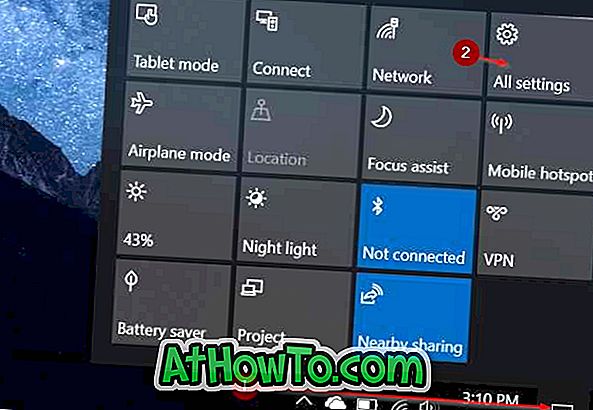
6/3 Yöntem
Arama uygulamasından Ayarlar uygulamasını başlat
Adım 1: Başlat menüsünü veya ekranını açın.
Adım 2: Arama kutusuna (Windows + C tuşlarına basarak kolayca erişilebilir), Ayarlar yazın ve ardından Enter tuşuna basın.
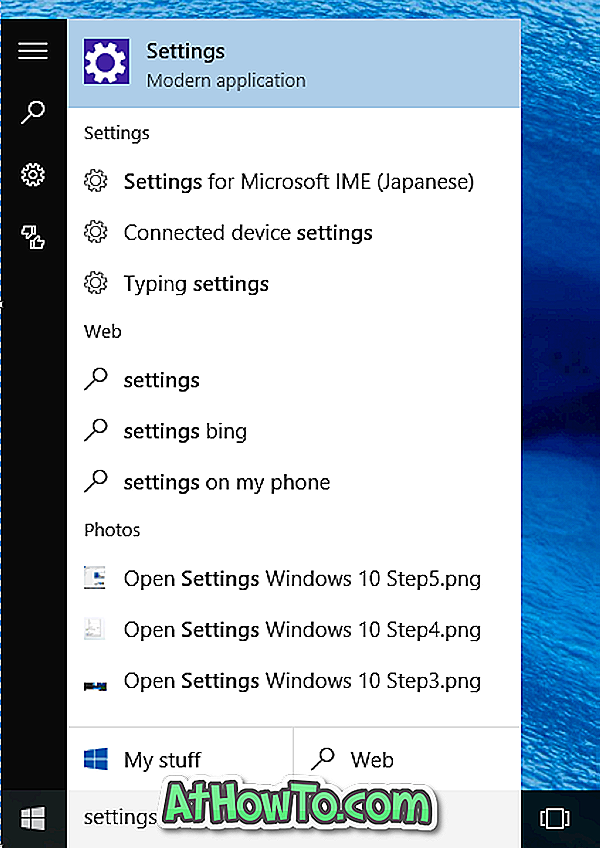
Yöntem 4/6
Ayarlar'ın hızla kişiselleştirme bölümünü aç
Adım 1: Masaüstü içerik menüsünü açmak için masaüstünde sağ tıklayın.
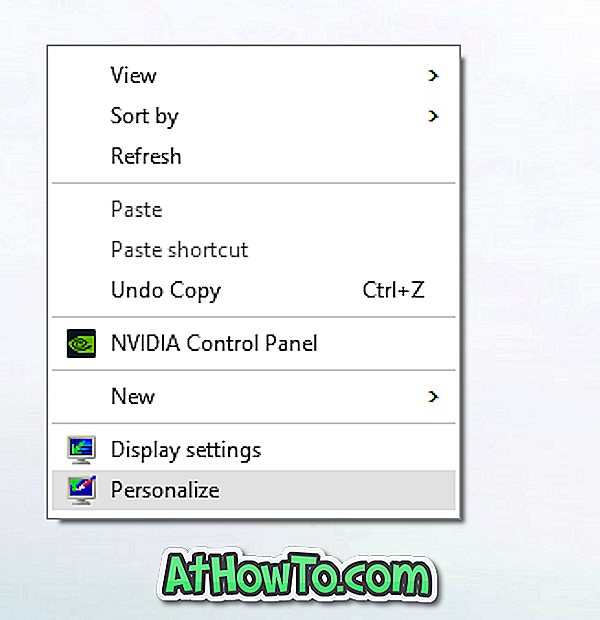
Adım 2: Ayarlar'ın kişiselleştirme bölümünü açmak için Kişiselleştir seçeneğine tıklayın veya dokunun.
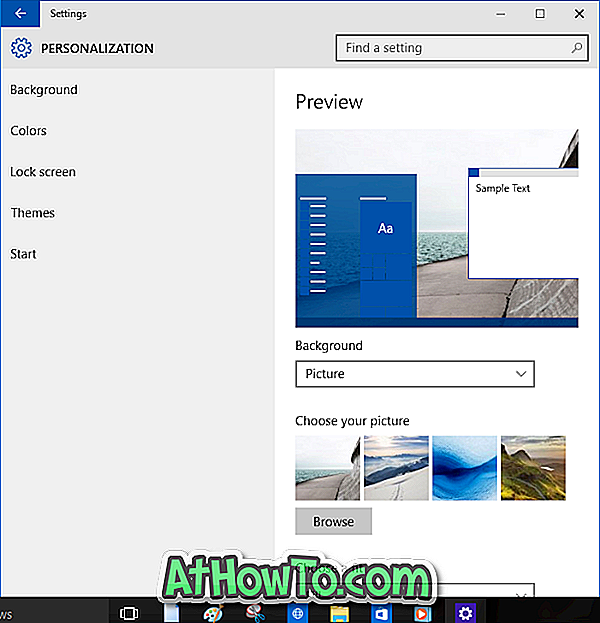
6 / Yöntem 5
Eylem Merkezi'nden Ayarlar uygulamasını aç
Adım 1: Görev çubuğundaki Eylem Merkezi simgesine tıklayın ve ardından Ayarları açmak için Tüm Ayarlar kutucuğuna tıklayın.
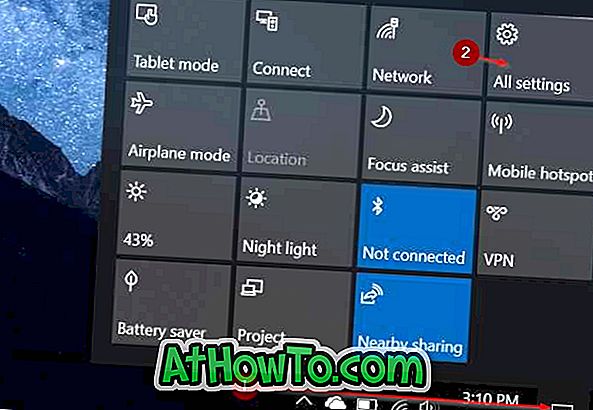
Yöntem 6/6
Hızlı erişim için Ayarlar uygulamasını Pin'e getirin
Adım 1: Görev çubuğundaki Başlat (Windows simgesi) düğmesini tıklatarak veya klavyede Windows logosu tuşuna basarak Başlat menüsünü veya ekranını başlatın.
Adım 2: Başlat menüsünde / ekranında Ayarlar simgesine sağ tıklayın ve ardından Görev çubuğuna sabitle seçeneğine tıklayın. Bu kadar!
Ayarları açma ile ilgili sorunlarınız varsa, Windows 10 kılavuzunda açılmayan Ayarlar bölümüne bakın.














